Настройки экономичных режимов принтера HP LaserJet Enterprise 700 M712
Печать в экономичном режиме (EconoMode)
В данном устройстве имеется функция EconoMode для черновой печати документов. Работа в режиме EconoMode значительно сокращает расход тонера и может привести к увеличению срока службы картриджа. Однако при использовании EconoMode может ухудшиться качество печати.
Компания HP не рекомендует постоянно использовать режим EconoMode. Если режим EconoMode используется все время, износ механических деталей печатающего картриджа может произойти до того, как будет израсходован порошок тонера. Если качество печати ухудшилось до неприемлемого, замените картридж с тонером.
Эта функция доступна в драйвере РС1_6для Windows. Если этот драйвер не используется, можно использовать эту функцию при помощи встроенного веб-сервера.
1. Из окна программы выберите параметр Печать.
2. Выберите устройство, а затем нажмите кнопку Свойства или Настройки.
3. Перейдите на вкладку Бумага/качество.
4. Установите флажок EconoMode.
5. Нажмите кнопку ОК, чтобы закрыть диалоговое окно Свойства документа. В диалоговом окне Печать нажмите кнопку ОК, чтобы распечатать задание.
Оптимизация скорости и расхода электроэнергии
По умолчанию устройство остается прогретым между заданиями для оптимизации скорости и уменьшения времени выхода первой страницы. Можно включить охлаждение устройства между заданиями, чтобы снизить расход электроэнергии.
1. На панели управления нажмите кнопку Главный экран.
2. Откройте следующие меню:
• Администрирование
• Общие параметры
• Параметры энергопотребления
• Оптимальная скорость/Потребление электроэнергии
3. Выберите нужный параметр и нажмите кнопку ОК.
Настройка режима ожидания
1. На панели управления нажмите кнопку Главный экран
2. Откройте следующие меню:
• Администрирование
• Общие параметры
• Параметры энергопотребления
• Настройка таймера режима ожидания
3. Откройте меню Автоматическое выключение/режим ожидания через, затем введите требуемое время с помощью клавиатуры. Нажмите клавишу ОК.
4. Откройте меню Таймер автоматического выключения/режима ожидания и выберите Включено. Нажмите клавишу ОК.
Время по умолчанию для перехода в режим ожидания составляет 45 минут. Когда устройство находится в режиме ожидания, индикатор кнопки питания мигает.
Настройка расписания режима ожидания
Для использования функции Расписание режима ожидания необходимо установить дату и время.
1. На панели управления нажмите кнопку Главный экран.
2. Откройте следующие меню:
• Администрирование
• Общие параметры
• Настройка даты/времени
3. Откройте меню Формат даты/времени и настройте следующие параметры:
• Формат даты
• Формат времени
4. Чтобы сохранить изменения, нажмите кнопку ОК.
5. Откройте меню Дата/Время и настройте следующие параметры:
• Дата
• Время
• Часовой пояс
Если в вашем регионе используется переход на летнее время, установите флажок Автонастройка перехода на летнее время.
6. Чтобы сохранить изменения, нажмите кнопку ОК.
7. Нажмите кнопку Backspace, чтобы вернуться на экран Администрирование.
8. Откройте следующие меню:
• Общие параметры
• Параметры энергопотребления
• Расписание режима ожидания
9. Нажмите Add, затем выберите тип события для добавления в расписание: Выход из режима ожидания или Ожидание.
10. Настройте следующие параметры:
• Время
• Дни события
11. Чтобы сохранить изменения, нажмите кнопку ОК.
Функции безопасности устройства
Сведения о безопасности
Устройство соответствует стандартам безопасности и поддерживает рекомендуемые протоколы, которые обеспечивают безопасность устройства и защиту важных данных в сети, а также упрощают отслеживание работы и обслуживание устройства.
Протокол IPsec (IP Security)
IP Security (IPsec) — это набор протоколов, управляющих входящим и исходящим сетевым трафиком устройства. IPsec предусматривает проверку подлинности хостами, средства обеспечения целостности данных и шифрования информации, передаваемой по сети.
При использовании устройств, подсоединенных к вычислительной сети с установленным сервером печати HP Jetdirect, появляется возможность настройки функции IPsec с использованием вкладки Сеть во встроенном Web-сервере.
Вход в устройство
Некоторые функции панели управления можно защитить от использования посторонними пользователями. Если функция защищена, пользователю будет предложено войти в систему для ее использования. Чтобы войти в систему, не дожидаясь приглашения, нажмите на панели управления кнопку Главный экран и выберите Вход.
Обычно используется то же имя пользователя и пароль, что и для доступа к рабочему компьютеру в сети. При возникновении вопросов об используемых учетных данных свяжитесь с сетевым администратором.
После входа в систему на панели управления появится пункт Выход. Завершив работу с устройством, выберите Выход, чтобы обеспечить безопасность.
Назначение системного пароля
Назначение пароля администратора для доступа к встроенному веб-серверу HP для предотвращения изменения настроек неавторизованными пользователями.
1. Откройте встроенный Web-сервер, введя IP-адрес устройства в адресную строку Web-браузера.
2. Перейдите на вкладку Безопасность.
3. Откройте меню Общая безопасность.
4. Введите в поле Имя пользователя имя пользователя, связанное с паролем.
5. Введите пароль в окно Новый пароль, затем введите его еще раз в окно Проверить пароль.
Для изменения существующего пароля его сначала необходимо ввести в поле Старый пароль.
6. Нажмите кнопку Применить. Запишите пароль и храните его в надежном месте.
Поддержка шифрования. Высокопроизводительные зашифрованные жесткие диски HP
Жесткий диск поддерживает функцию аппаратного шифрования, обеспечивающую надежное хранение конфиденциальных данных без снижения производительности устройства. В этом жестком диске используется самый современный алгоритм криптографической защиты Advanced Encryption Standard (AES), а также высокоэффективные функции, позволяющие экономить время и обеспечивающие высокую надежность.
Для конфигурации диска пользуйтесь меню Безопасность во встроенном Web-сервере HP.
1. Посетите Web-узел www.hp.com/support.
2. Введите текст Защищенный жесткий диск в окне поиска и нажмите Ввод.
3. Перейдите по ссылке Высокопроизводительный защищенный жесткий диск HP.
4. Нажмите ссылку Руководства.
Блокировка отсека форматтера
Отсек форматтера на задней части устройства имеет разъем для присоединения кабеля безопасности. Блокировка отсека форматтера предотвращает извлечение ценных компонентов из форматтера.
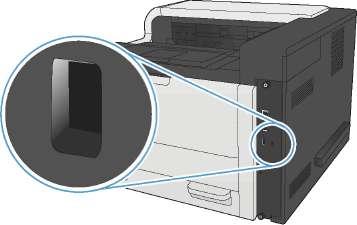 <<<назад
далее>>>
<<<назад
далее>>>
при использовании материалов ссылка на сайт компании awella.ru обязательна
Помогла информация на сайте ? Оставьте отзыв о работе нашей компании ! Это можно сделать в яндекс браузере и это простимулирует работников нашей компании (ответственные получат бонусы), которые собирали ее для вас! Спасибо !
|